- 系统
- 教程
- 软件
- 安卓
时间:2017-11-18 来源:u小马 访问:次
windows Defender Exploit Guard运行所有必要的安全优势,以防止入侵威胁。 这个工具的一个特点是“漏洞保护”。 它自动适用于许多利用缓解技术。 此功能可在windows Defender安全中心内的应用程序和浏览器控制>漏洞利用保护下进行测试。 通过访问漏洞利用保护设置,您可以控制系统范围的设置和程序特定的覆盖。 让我们学习如何使用windows Defender Exploit Guard(WDEG)配置和管理windows系统和应用程序漏洞利用缓解措施。
windows Defender漏洞防护(WDEG) Exploit Guard可以在windows Defender ATP控制台的安全分析仪表板中找到。 其主要功能是使企业能够查看如何在其设备上配置功能,并根据最佳实践安全配置推动对建议的遵从性。
您可以配置windows Exploit Guard,
如何在win10中配置windows Defender Exploit Guard(WDEG)
1.攻击面减少2.利用保护3.网络保护4.受控文件夹访问
所有的windows Defender Exploit Guard组件都可以轻松管理
1.组策略(GP)2.系统中心配置管理器(SCCM)3.移动设备管理(MDM),如Microsoft Intune。
这些组件可以在审计和阻止模式下运行。 如果发现任何恶意行为,则在启用阻止模式时,windows Defender Exploit Guard会自动阻止该事件的实时发生。

默认情况下,“攻击面缩小”,“受控文件夹访问”和“网络保护”的阻止事件实时显示敬酒通知以及windows Defender高级威胁防护(WD)中的安全操作人员可集中查看的事件日志 ATP)控制台。
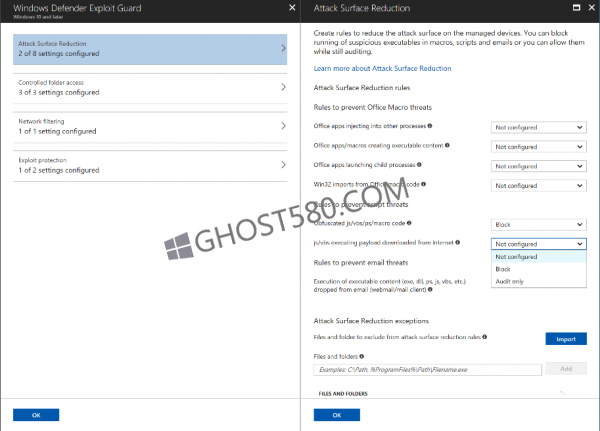
审计模式检测事件发生的可能性,如果事件发生并将该信息传送到事件日志和WD ATP控制台。 这有助于企业客户评估windows Defender Exploit Guard中的规则或功能在企业中的执行情况,从而帮助确定是否需要设置排除项目的决策流程。配置windows Defender漏洞防护缓解虽然在操作系统级别只能应用一些缓解措施。 所有缓解措施都可以针对单个应用程序进行配置。与往常一样,您可以将每个缓解的值设置为开/关或默认值。每个缓解措施的“使用默认值”选项的默认值始终在括号中指定。 在下面提供的屏幕截图中,“数据执行保护”的默认值为“开”。

总的来说,建议使用每种缓解设置的默认配置来提供基本级别的保护,尤其是家庭用户的日常使用。 对于企业部署,建议考虑适合个人需求的保护功能。关于使用windows Defender Exploit Guard最好的部分是,即使运行第三方防病毒,也可以利用其设置。





